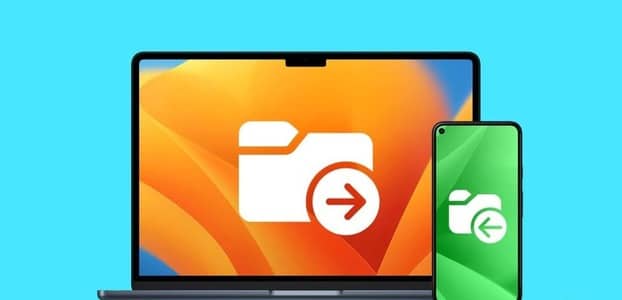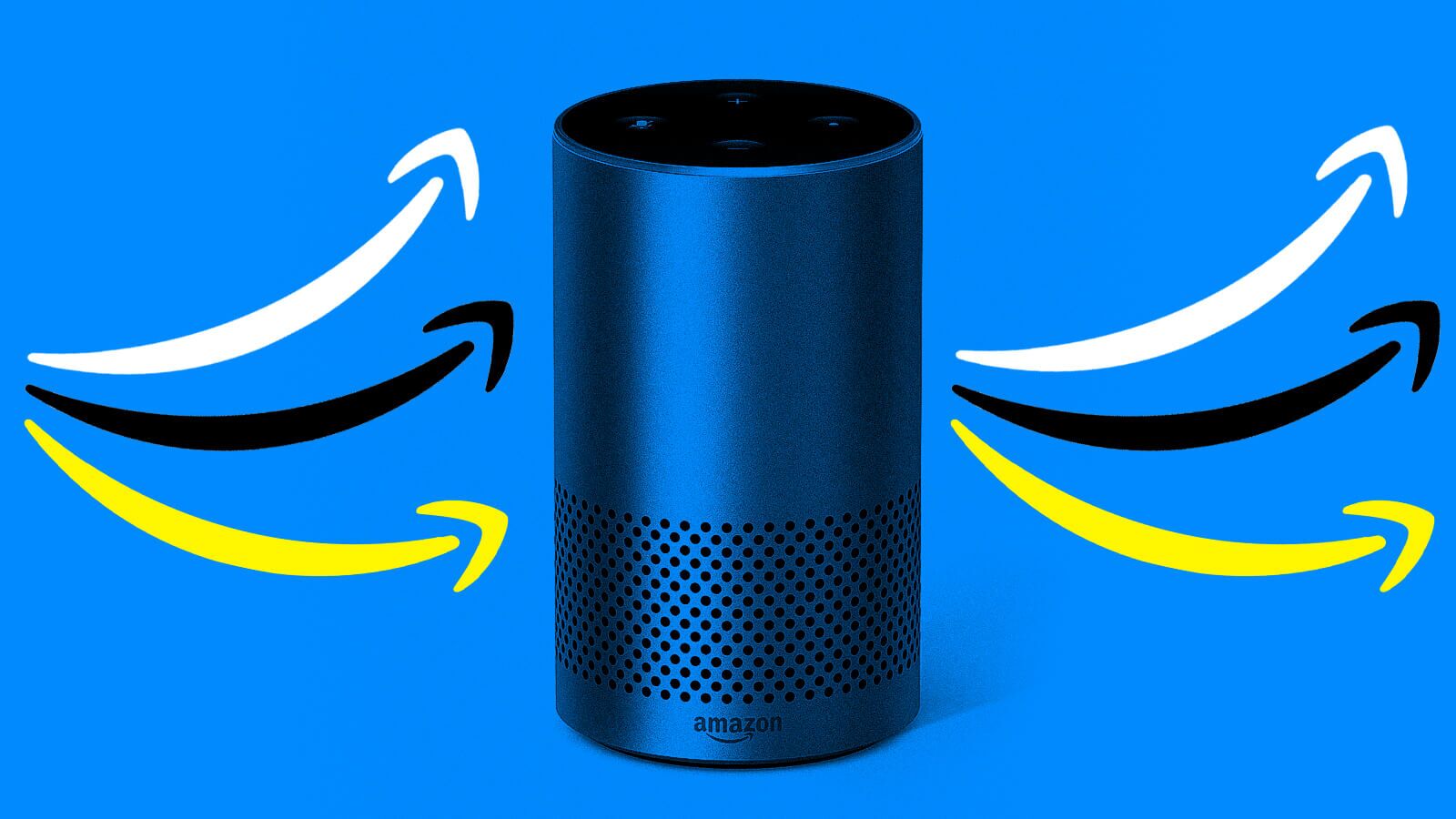تعد Externa hårddiskar Användbart för alla som inte vill lagra många mappar på sin Mac eller inte har utrymme för det. Ett av de vanligaste sätten att mata ut en extern hårddisk är att: Dra ut USB-kabeln , vilket är förståeligt – det är det enklare alternativet.

Att regelbundet ta bort hårddisken på det här sättet kan dock leda till problem i framtiden, så det är bäst att undvika det.
Så, hur matar du ut din externa hårddisk på ett säkert sätt? MacVi kommer att föreslå tre olika sätt.
Varför du inte ska dra i kabeln för att ta bort hårddisken
Om du har för vana att dra ut din USB-kabel så fort du är klar med att använda den, är du inte ensam. Att göra det kan utsätta dina filer för potentiell fara. extern hårddisk I riskzonen
Datakorruption är ofta ett av de vanligaste problemen som orsakas av osäker borttagning av en extern hårddisk. Om du tenderar att göra detta när du överför filer, utsätter du dessutom din hårddisk och dina filer för risk.
Om din hårddisks data är skadad kanske du inte har något sätt att återställa filerna som fanns där senare. Så förutom att behöva betala för en ny enhet kan du också förlora månader – om inte år – av arbete.
Nu vet du varför det är bättre att vara försiktig än att agera fel när du tar bort en extern hårddisk. Nedan följer tre steg för hur du utför den här proceduren på ett säkert sätt.
Ta bort hårddisken från skrivbordet.
När du har installerat den externa hårddisken på datorn ser du vanligtvis en ikon för den på skrivbordet när den är inkopplad. Förutom att använda den här ikonen för att komma åt vad som finns på enheten kan du också mata ut hårddisken här.
Här är stegen du behöver vidta för att säkert mata ut din externa hårddisk från skrivbordet.
Steg 1: Stäng alla fönster eller minimera dem för att Mac-dator.
Steg 2: På ikonen för den externa hårddisken klickar du på ctrl وStyrplatta På samma gång.
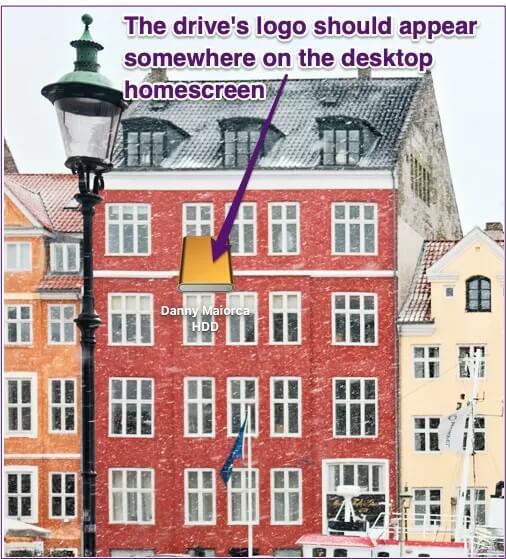
Steg 3: Hitta "Mata ut [enhetsnamn]".
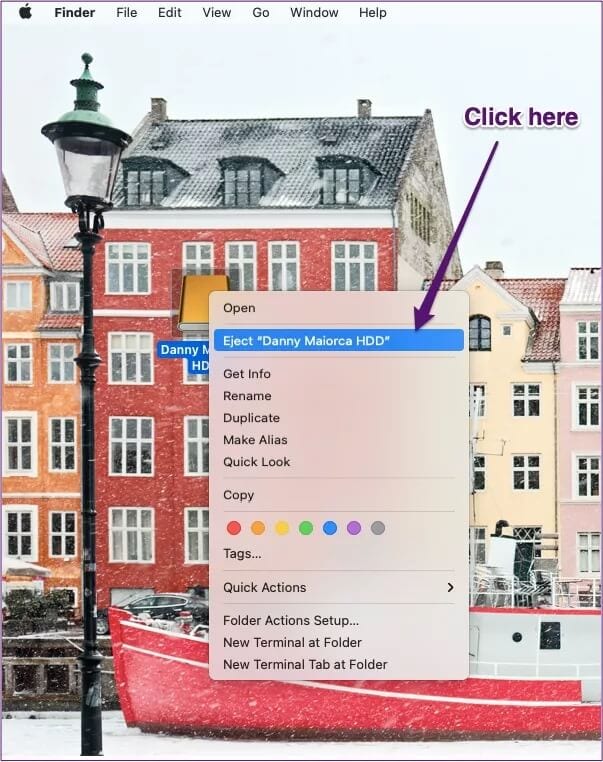
Steg 4: Vänta tills processen är klar. När logotypen försvinner från skärmen kan du dra ut kabeln.
Mata ut hårddisken med hjälp av sökverktyget.
Ett annat sätt att säkert ta bort hårddisken är att FinderDen här metoden är särskilt användbar om du har flera fönster öppna och inte vill minimera eller stänga dem. Att mata ut din hårddisk via den här applikationen är också användbart om du av någon anledning inte kan se logotypen på skrivbordet.
För att ta bort en enhet med Finder måste du utföra vart och ett av stegen nedan.
Steg 1: Öppna en app Finder , eller klicka på logotypen om den redan är öppen.
Steg 2: Titta på vänster sida av appen, där du ser underrubrikerna "Platser".
Steg 3: Den externa hårddisken bör listas under Platser. Om så är fallet, klicka med hjälp av styrplattan medan du håller ned Ctrl.

Steg 4: Välj "Mata ut" [enhetsnamn]".
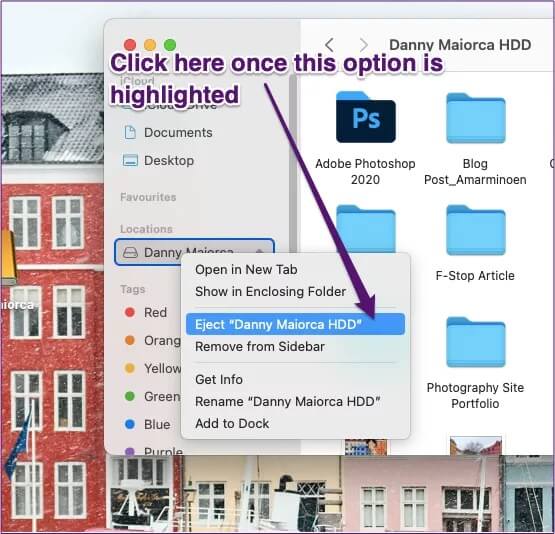
Mata ut hårddisken med hjälp av tangentbordet.
En praktisk och ofta underanvänd genväg för att säkert mata ut en extern hårddisk är att använda tangentbordet. Du kan göra detta antingen från skrivbordet eller i Finder, och processen är mycket enkel.
Om du föredrar att ta bort den externa hårddisken med hjälp av Mac-tangentbord , följ stegen nedanför den här texten.
Steg 1: Klicka en gång på ikonen i Finder eller på skrivbordet. extern hårddisk.
Steg 2: tryck på min tangent cmd و E På samma gång.
Steg 3: När den externa hårddisken är borta kan du gärna ta bort enheten från hårddisken. USB.
Korrekt fileverans bevarar dina filer.
Det finns en vanlig missuppfattning att det enklaste sättet att ta bort en extern hårddisk är att dra ur kontakten. Det kan verka bekvämt, men att göra det upprepade gånger gör det svårt. Filåterställning Eller så kanske du måste köpa en ny extern hårddisk.
Även om det tar lite längre tid att ta bort en extern hårddisk på ett säkert sätt, är processen långt ifrån komplicerad. Och på en Mac har du många alternativ när det gäller att utföra den här proceduren.
De tre metoderna som nämns i den här artikeln tar högst några sekunder. Prova var och en och se vilken som fungerar bäst för dig.